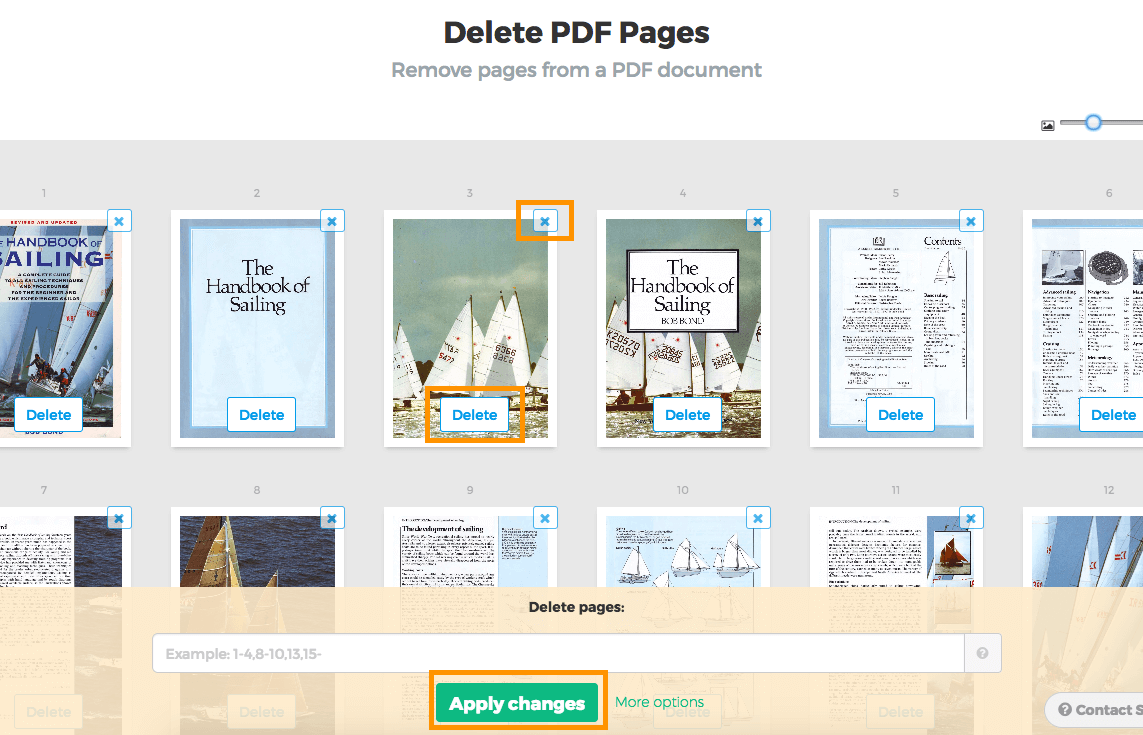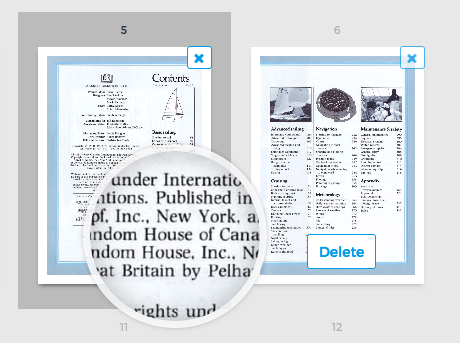Aşağıda, bir PDF'den sayfaların online nasıl silineceğini gösteriyoruz (Mac veya PC'de).
-
Dosyalarınızı yükleyin
Dosyalar şifreli bir bağlantı üzerinden güvenli bir şekilde yüklendi. Dosyalar güvende kalır. İşlemden sonra kalıcı olarak silinirler.
Dosyalarınızı yüklemeyip çevrimdışı çalışmayı mı tercih edersiniz?
Try Sejda Desktop. Online hizmetle aynı özelliklere sahip ve dosyalar asla bilgisayarınızdan çıkmaz.'Yükle'ye tıklayın ve yerel bilgisayarınızdan dosyaları seçin.
Dosyaları sayfaya sürükleyip bırakmak da işe yarar.
Dropbox veya Google Drive dosyaları
PDF dosyalarını Dropbox veya Google Drive'dan seçebilirsiniz.
'Yükle' açılır menüsünü genişletin ve dosyalarınızı seçin.
-
Sayfaları kaldır
İstemediğiniz sayfaları kaldırmak için her sayfada 'Sil'e tıklayın.
![]()
Sayfalar gerçekten birbirine benziyor mu? Daha büyük sayfa küçük resimleri için 'Yakınlaştır'.
Eğer bir sayfanın üzerinde farenizle duraklarsanız, 'büyüteç' görünecektir.
![]()
-
Güncel PDF'yi kaydet
Dokümanınızı kaydetmek için 'Değişiklikleri uygula'yı tıklayın, ardından 'İndir’in.
Tamamladınız! Bu kolaydı.